Erstellen von MCR-Verbindungen zu Alibaba Express
Der private Verbindungsdienst von Alibaba wird Express Connect genannt. Mit Alibaba Express Connect können Kunden private Verbindungen zwischen ihren Remote-Netzwerkumgebungen und ihren Virtual Private Cloud (VPC)-Bereitstellungen herstellen.
Bei der Verbindung zu Alibaba Cloud-Diensten über Express Connect mit Megaport bildet der Virtual Cross Connect (VXC) die Layer 2-Komponente der Verbindung ab, und Layer 3-BGP wird direkt zwischen dem Kunden und seiner privaten Umgebung mit Alibaba Cloud VPC aufgebaut.
Vorteile von Alibaba Express-Verbindungen mit MCR
- Verbesserte Sicherheit und höhere Netzwerkleistung
- Skalierbare Konnektivitätsoptionen
- API-Integration zwischen Megaport und Alibaba, die die Bereitstellung von Verbindungen für eine schnelle und reibungslose Erfahrung vereinfacht
- Verbindung zu Cloud-Anbindungsstandorten der Alibaba Cloud über einen der globalen Megaport-aktivierten Standorte
- Verbindung zum Alibaba Cloud Enterprise Network (CEN) Weitere Informationen finden Sie unter Was ist Cloud Enterprise Network? in der Alibaba-Dokumentation.
Erstellen eines VXC zur Alibaba Cloud
Bevor Sie eine Verbindung zur Alibaba Cloud herstellen können, müssen Sie ein Alibaba-Konto besitzen (Sie können dieses in der Alibaba-Konsole erstellen). Ihre Kontonummer ist erforderlich, um Ihren Megaport-VXC zu erstellen.
So erhalten Sie Ihre Alibaba-Konto-ID
- Melden Sie sich bei der Alibaba Cloud-Konsole an, und rufen Sie Ihre Konto-ID ab.
Wenn Sie angemeldet sind, klicken Sie in der oberen rechten Ecke auf Ihr Avatar-Symbol, und kopieren Sie Ihre Konto-ID.
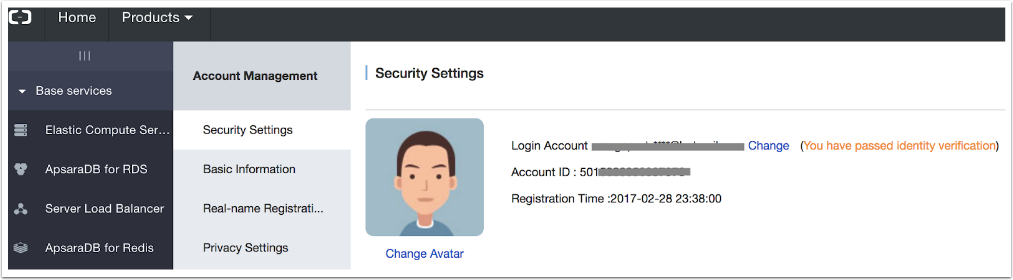
So erstellen Sie einen VXC zu Ihrem Alibaba Express Connect-Peer-Standort
-
Wählen Sie im Megaport Portal den MCR aus, mit dem Ihr VXC verbunden werden soll, und klicken Sie auf +Connection (Neue Verbindung).
Wenn Sie noch keine MCR erstellt haben, finden Sie die entsprechende Anleitung unter Erstellen eines MCR.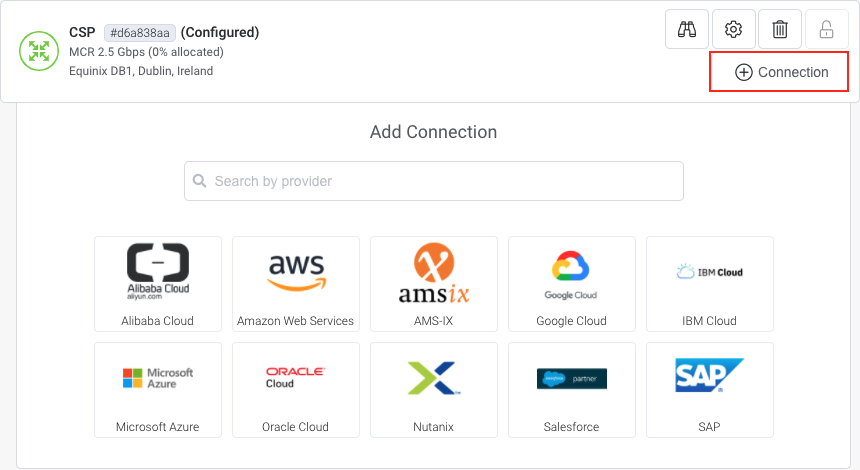
-
Klicken Sie auf die Kachel Cloud und dann auf Next (Weiter).
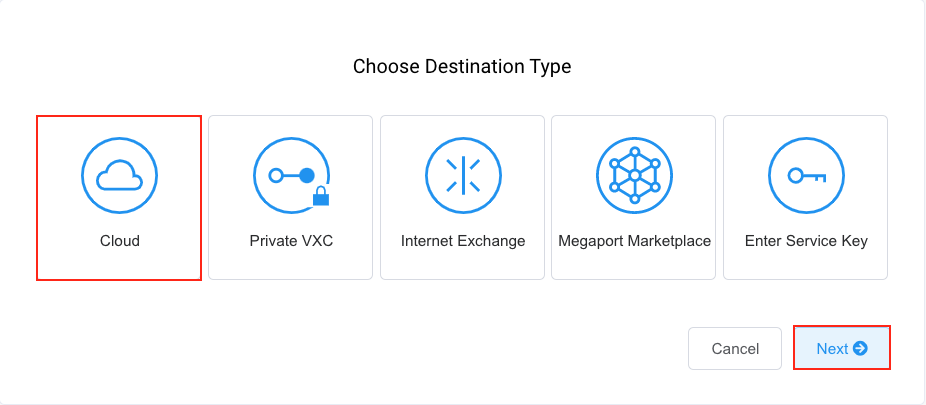
-
Wählen Sie Alibaba Cloud als Anbieter aus.
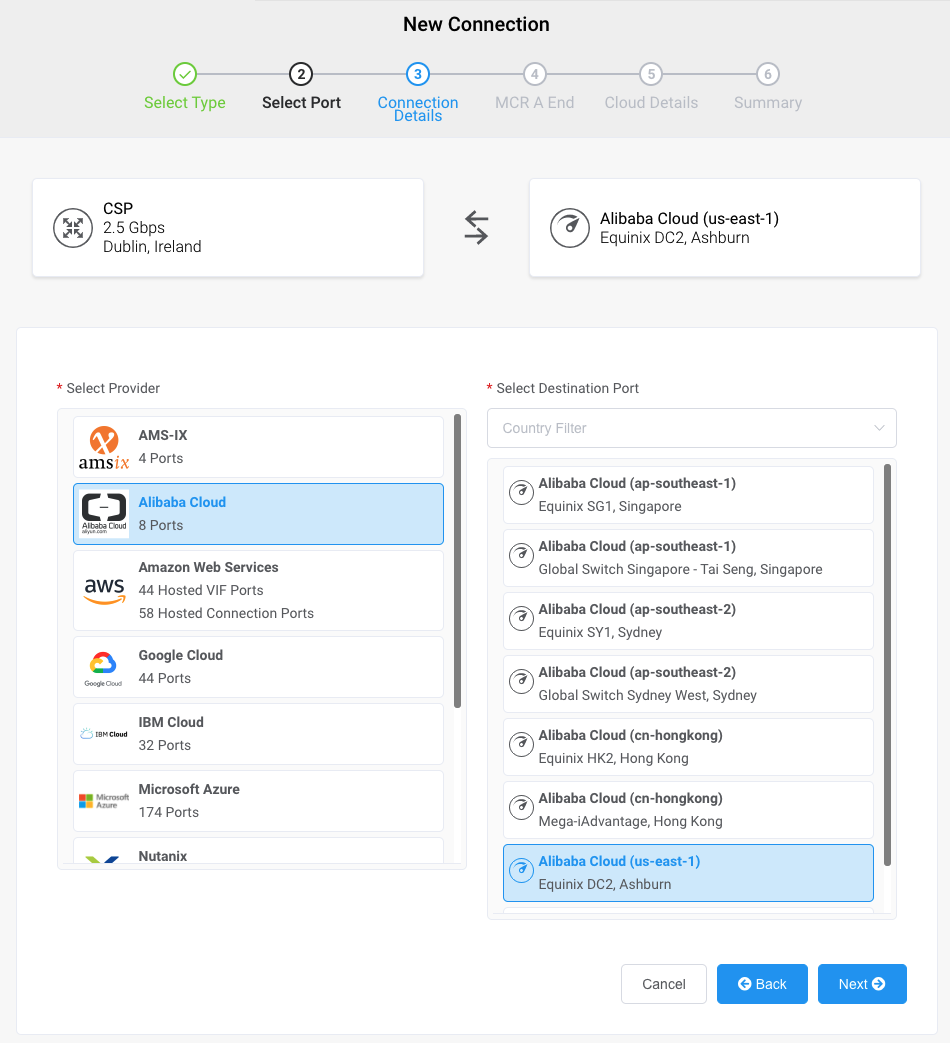
-
Wählen Sie das Ziel für Ihre Verbindung aus und klicken Sie auf Next (Weiter).
-
Geben Sie die folgenden Verbindungsdetails an:
-
Connection Name (Name der Verbindung) – Der Name Ihres VXC, der im Megaport Portal angezeigt werden soll.
Hinweis
Von Partnern verwaltete Konten können ein Partnerangebot auf einen Dienst anwenden. Einzelheiten finden Sie unter Verknüpfen eines Angebots mit einem Dienst.
-
Service Level Reference (Service-Level-Referenz) (optional) – Geben Sie für den VXC eine eindeutige Identifikationsnummer an, die für Abrechnungszwecke verwendet werden soll, z. B. eine Kostenstellennummer oder eine eindeutige Kunden-ID. Die Nummer der Service-Level-Referenz erscheint für jeden Dienst im Abschnitt „Product“ (Produkt) der Rechnung. Sie können dieses Feld auch für einen bestehenden Dienst bearbeiten.
-
Rate Limit (Übertragungsratenlimit) – Die Geschwindigkeit Ihrer Verbindung in Mbit/s.
-
-
Klicken Sie auf Next (Weiter).
-
Geben Sie eine IP-Adresse mit der Subnetzmaske ein: zum Beispiel 192.168.100.1/30. Verwenden Sie die erste verfügbare IP-Adresse, um sie dem MCR zuzuweisen. Alibaba verwendet die zweite verfügbare IP-Adresse für den BGP-Nachbarn. Dieses Beispiel verwendet 192.168.100.0/30. Die erste verfügbare IP-Adresse ist 192.168.100.1/30. Sie wird dem MCR zugewiesen.
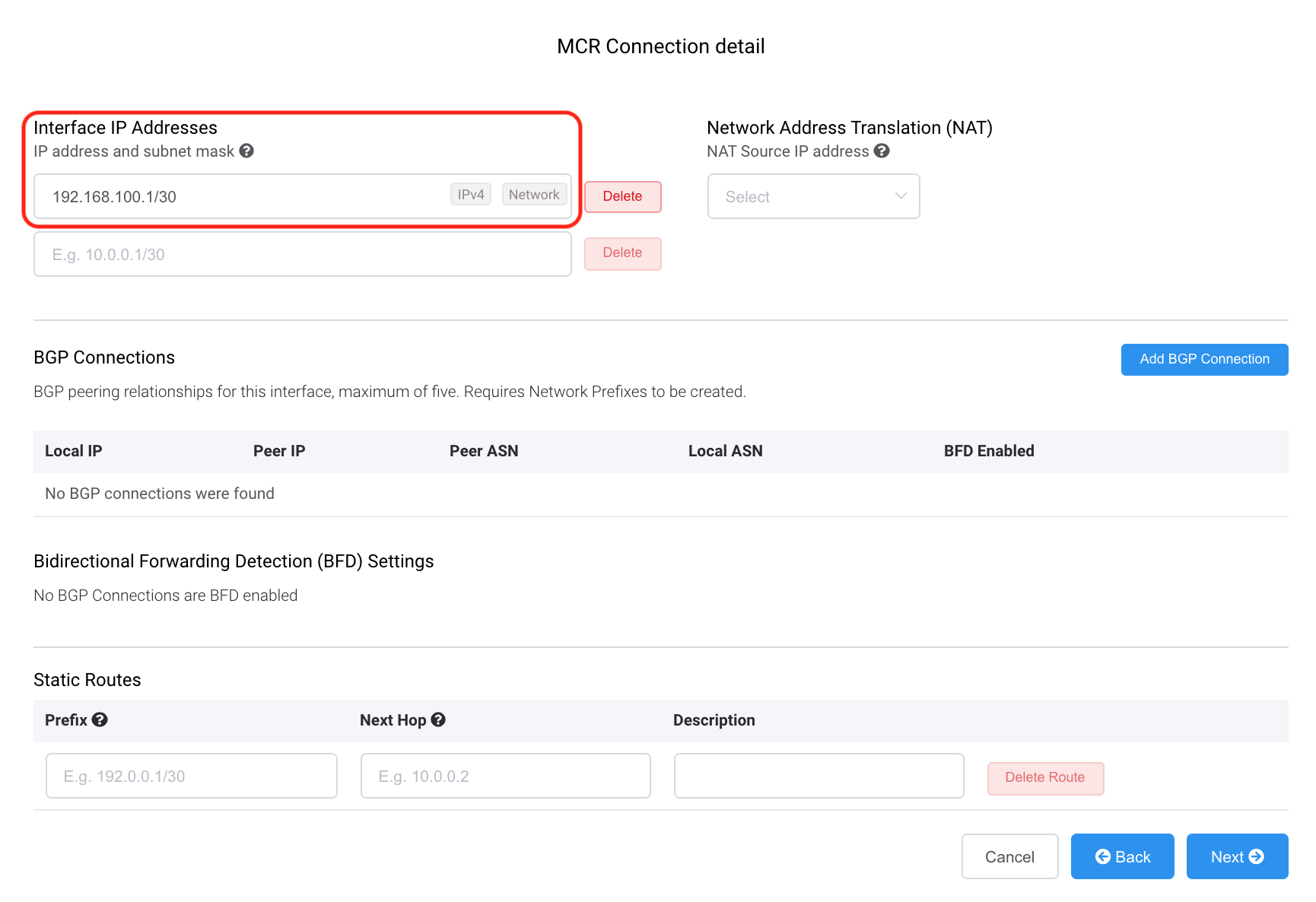
-
Klicken Sie auf Add BGP Connection (BGP-Verbindung hinzufügen).
Fügen Sie die lokale und die Peer-IP-Adresse für diese BGP-Verbindung hinzu. Sie müssen auch die richtige Autonomous System Number (ASN) für den Peer hinzufügen. Die ASN der Alibaba Cloud lautet 45104. Wir empfehlen Ihnen, die ASN zu bestätigen, wenn Sie das Megaport-Ende konfigurieren.
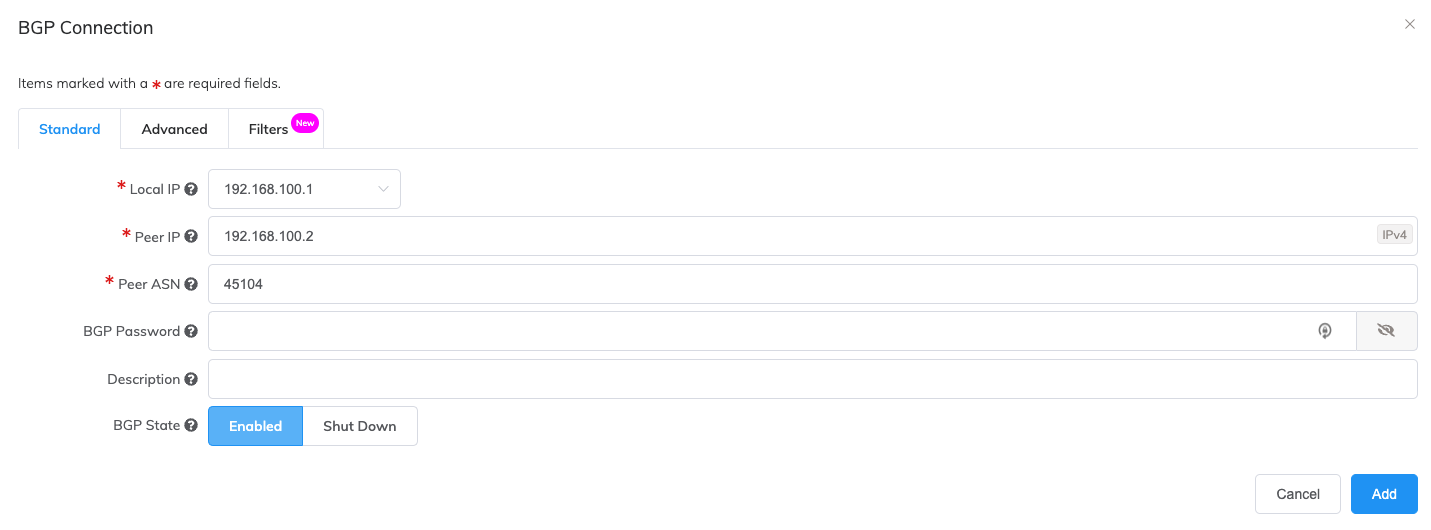
-
Geben Sie die folgenden Verbindungsdetails an:
-
Local IP (Lokale IP) – Wählen Sie in der Dropdown-Liste die dem MCR zugewiesene IP-Adresse aus. In diesem Beispiel lautet die lokale IP-Adresse 192.168.100.1/30.
-
Peer IP (Peer-IP) – Wählen Sie die zweite verfügbare IP-Adresse im /30-CIDR aus. In diesem Beispiel lautet die Peer-IP-Adresse 192.168.100.2/30.
-
Peer ASN (Peer-ASN) – Geben Sie 45104 ein, die Peer-ASN für Alibaba. Die Peer-ASN ist immer 45104.
-
BGP Password (BGP-Passwort) – Geben Sie optional einen gemeinsamen Schlüssel zur Authentifizierung des BGP-Peers an. Sie müssen diesen Schlüssel verwenden, wenn Sie Ihre BGP-Peer-Gruppe in der Alibaba-Konsole konfigurieren. Die Länge des gemeinsamen Schlüssels liegt zwischen 1 und 25 Zeichen. Der Schlüssel kann jedes der folgenden Zeichen enthalten:
a–z
A–Z
0–9
! @ # ? . $ % ^ & * + = -Tipp
Klicken Sie auf das Augensymbol, um das Kennwort während der Eingabe zu sehen. Die Ansicht bleibt bestehen, bis Sie erneut auf das Augensymbol klicken, um das Kennwort auszublenden.
-
Description (Beschreibung) – Geben Sie optional eine Beschreibung für die Verbindung ein.
-
BGP State (BGP-Status) – Schließt die Verbindung, ohne sie zu entfernen. Die Anfangseinstellung wird von der Einstellung am A-Ende des MCR übernommen. Das Aktivieren oder Deaktivieren des BGP-Status hat keine Auswirkungen auf bestehende BGP-Sitzungen. Der BGP-Status betrifft nur neue VXCs. Diese Einstellung überschreibt den MCR-Status für eine einzelne Verbindung.
-
-
Klicken Sie auf Add (Hinzufügen).
Die Details für die neue Verbindung werden angezeigt:
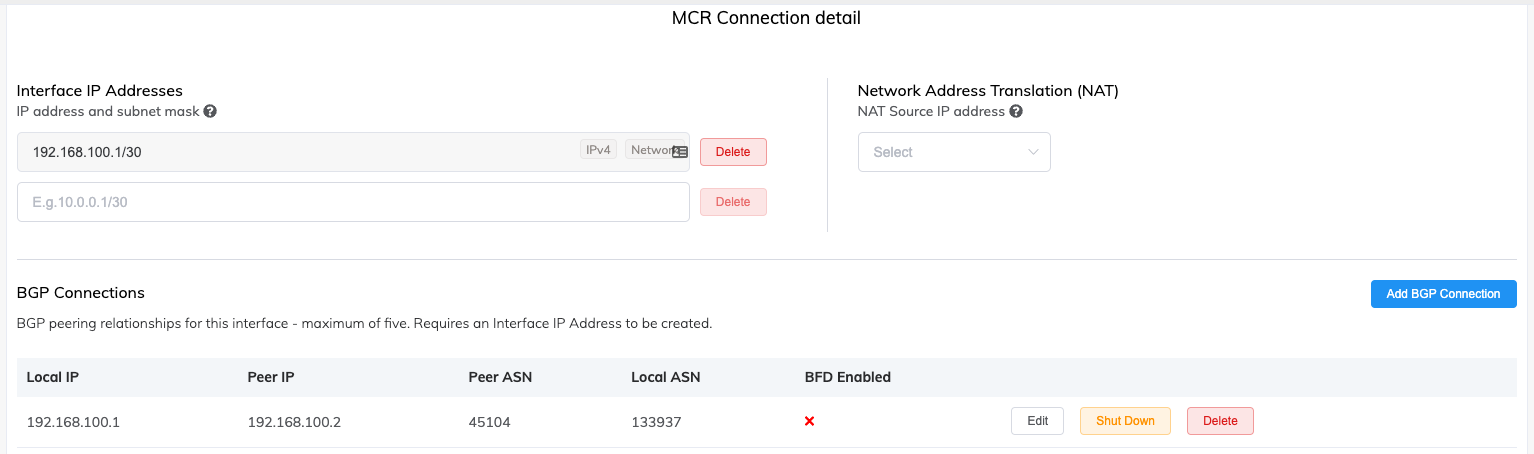
-
Klicken Sie auf Next (Weiter).
-
Geben Sie die aus Ihrer Alibaba-Konsole kopierte Konto-ID ein, und klicken Sie auf Next (Weiter).
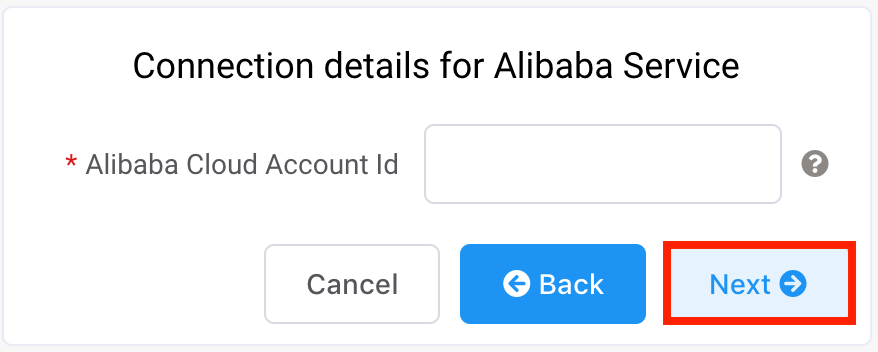
-
Überprüfen Sie Ihre Bestelldetails, und klicken Sie auf Add VXC (VXC hinzufügen).
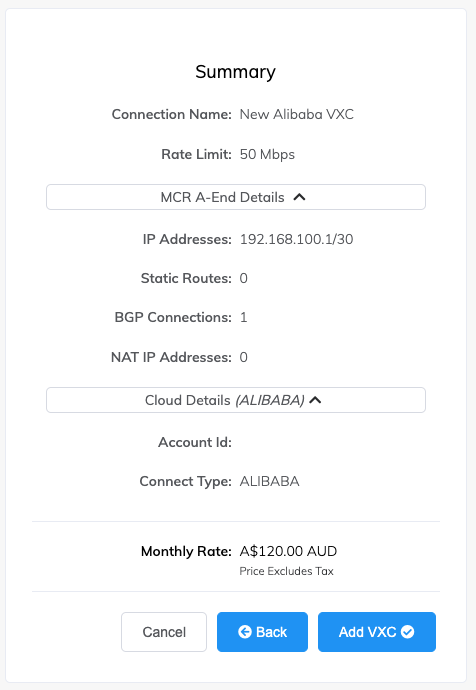
-
Konfigurieren Sie weitere VXCs, oder klicken Sie auf Order (Bestellen).
Nachdem Sie die Bestellung abgeschlossen und den VXC im Megaport Portal bereitgestellt haben, akzeptieren Sie die Verbindung am Alibaba-Ende.
So akzeptieren Sie die Verbindung in der Alibaba-Konsole
-
Wählen Sie in der Alibaba-Konsole „Express Connect“ > „Physical Connections“ (Physische Verbindungen).
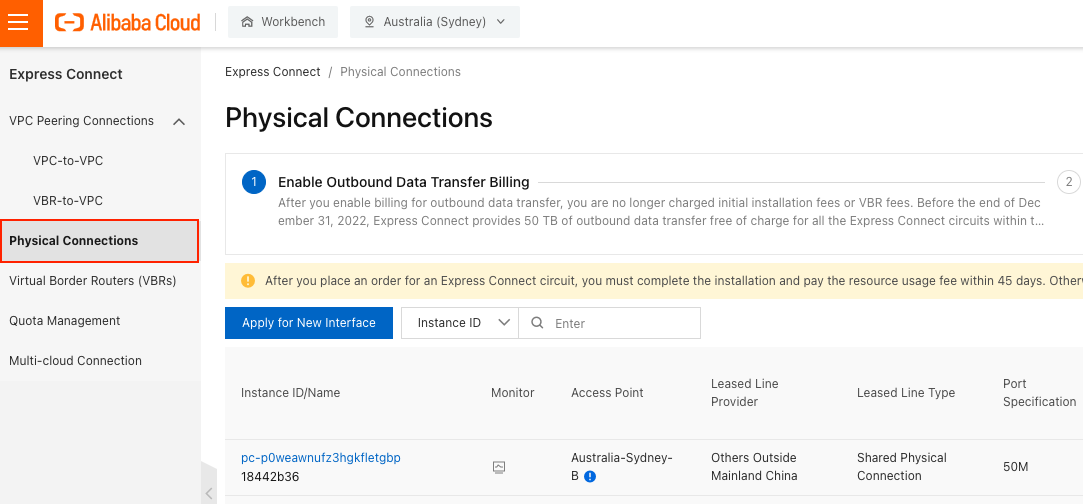
-
Klicken Sie auf Accept and Pay (Akzeptieren und bezahlen) neben der neuen physischen Verbindung (die Verbindung, die Teil Ihrer VXC-Bestellung war).
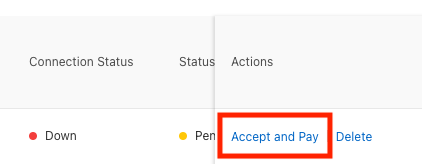
-
Klicken Sie auf OK, um die Verbindung zu akzeptieren.
-
Wählen Sie die Vertragsdauer aus, und überprüfen Sie die anderen Verbindungsdaten.
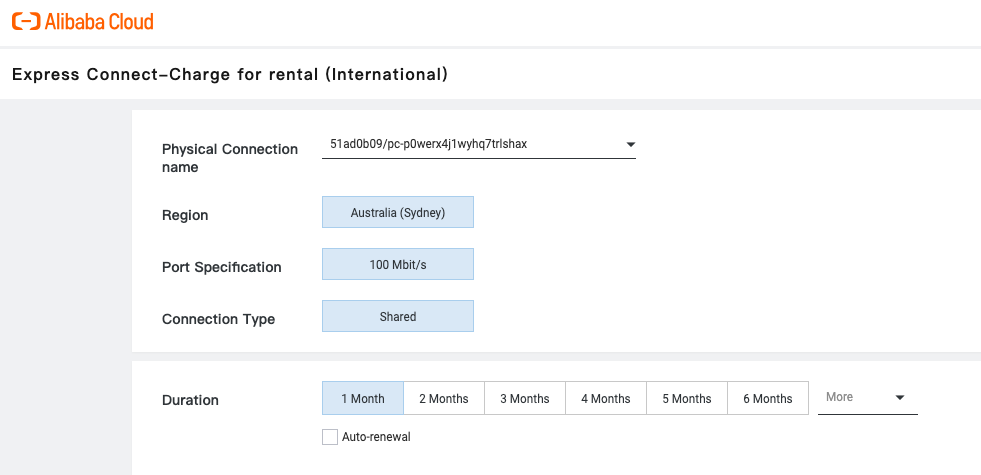
-
Klicken Sie auf Buy Now (Jetzt kaufen).
-
Wählen Sie die Zahlungsmethode in der oberen rechten Ecke, und klicken Sie auf Pay (Bezahlen). Der Vorgang kann je nach gewählter Zahlungsmethode variieren.
-
Überprüfen Sie die Details, und klicken Sie auf Purchase (Kaufen).
Wenn Ihre Zahlung abgeschlossen ist, erscheint ein Bestätigungsbildschirm. Klicken Sie auf Console (Konsole), um zur Alibaba-Konsole zurückzukehren.
Zu diesem Zeitpunkt ändert sich der physische Verbindungsstatus in Up (Aktiv).
Als Nächstes verbinden Sie die physische Verbindung mit einem VBR (Virtual Border Router), um die Verbindung mit Megaport abzuschließen.
Wenn Sie bereits einen VBR konfiguriert haben, verbinden Sie ihn mit der physischen Verbindung. Wenn Sie keinen VBR haben, folgen Sie den Schritten im nächsten Abschnitt.
So erstellen Sie eine VBR- und BGP-Peer-Gruppe
-
Klicken Sie in der Alibaba-Konsole auf den Instanznamen der physischen Verbindung.
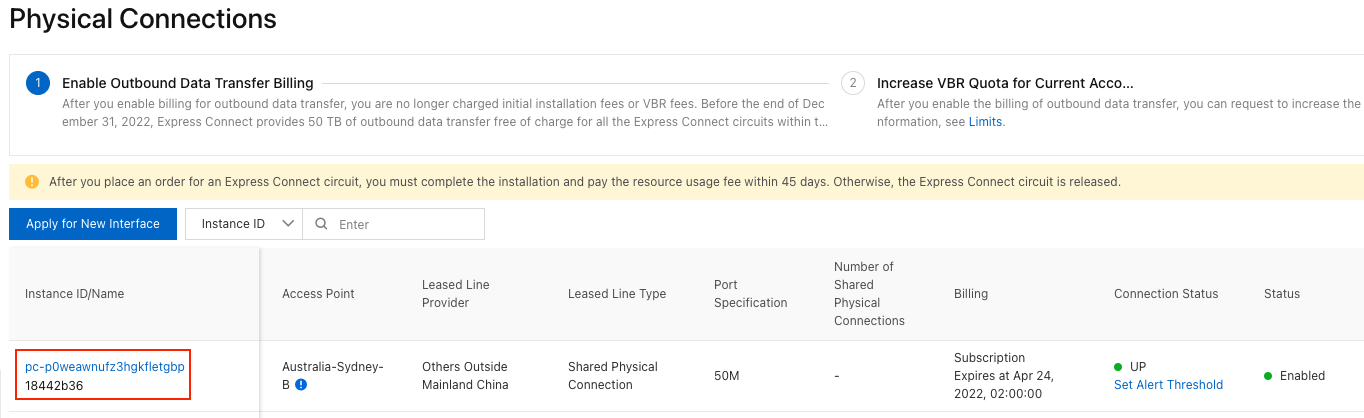
-
Klicken Sie auf Create VBR (VBR erstellen).
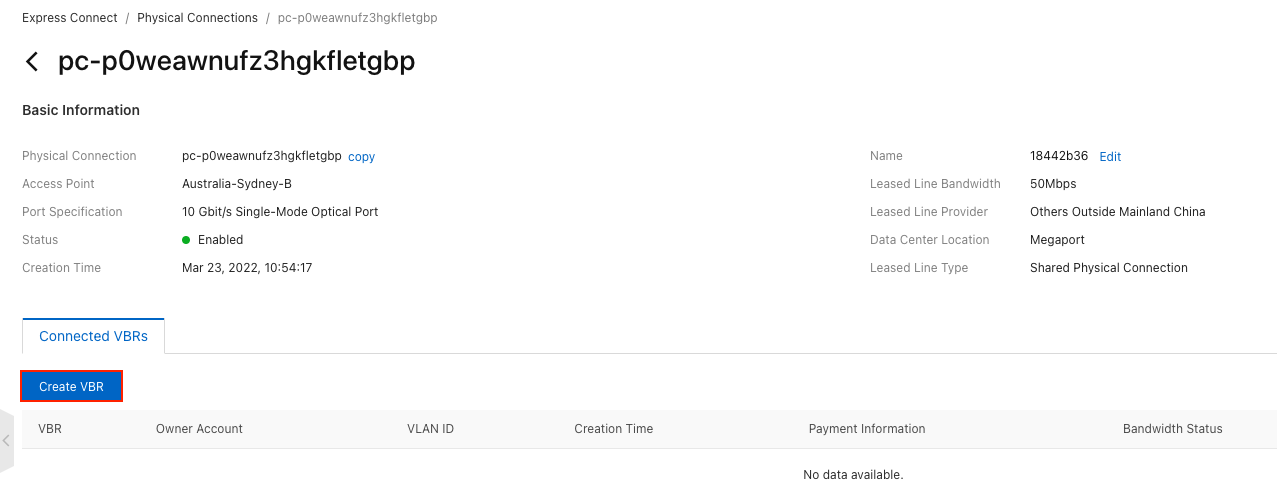
-
Geben Sie diese VBR-Details an:
- Name – Geben Sie einen Namen für den VBR ein.
- Physical Connection Information (Informationen zur physischen Verbindung) – Bestätigen Sie die physische Verbindung, an die dieser VRB angebunden wird.
- VLAN ID (VLAN-ID) und Set VBR Bandwidth Value (VBR-Bandbreitenwert festlegen) – VLAN-ID und Geschwindigkeit sind basierend auf der von Ihnen gewählten physischen Verbindung vorkonfiguriert.
- Peer details (Peer-Details) – Die Peer-Details müssen mit dem MCR-Ende der Verbindung vom Megaport Portal übereinstimmen. Geben Sie die korrekte IP-Adresse für den betreffenden Peer ein.
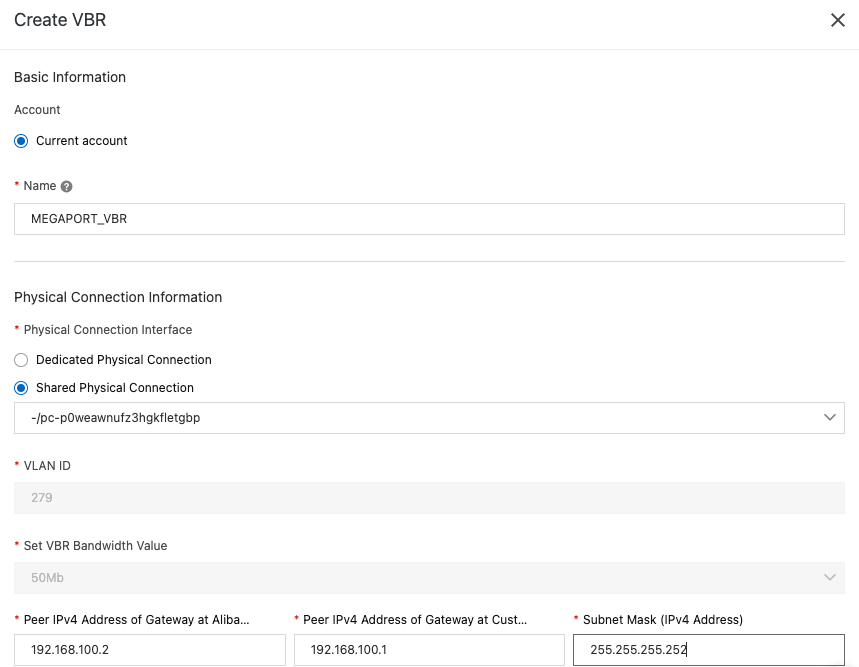
-
Klicken Sie auf OK.
Der neue VBR wird auf der Registerkarte „Connected VBRs“ (Verbundene VBRs) angezeigt und ist an die physische Verbindung angebunden. Der Bandbreitenstatus des VBR ist Not Activated (Nicht aktiviert), bis Sie die BGP-Details konfigurieren, die den auf dem MCR konfigurierten entsprechen.
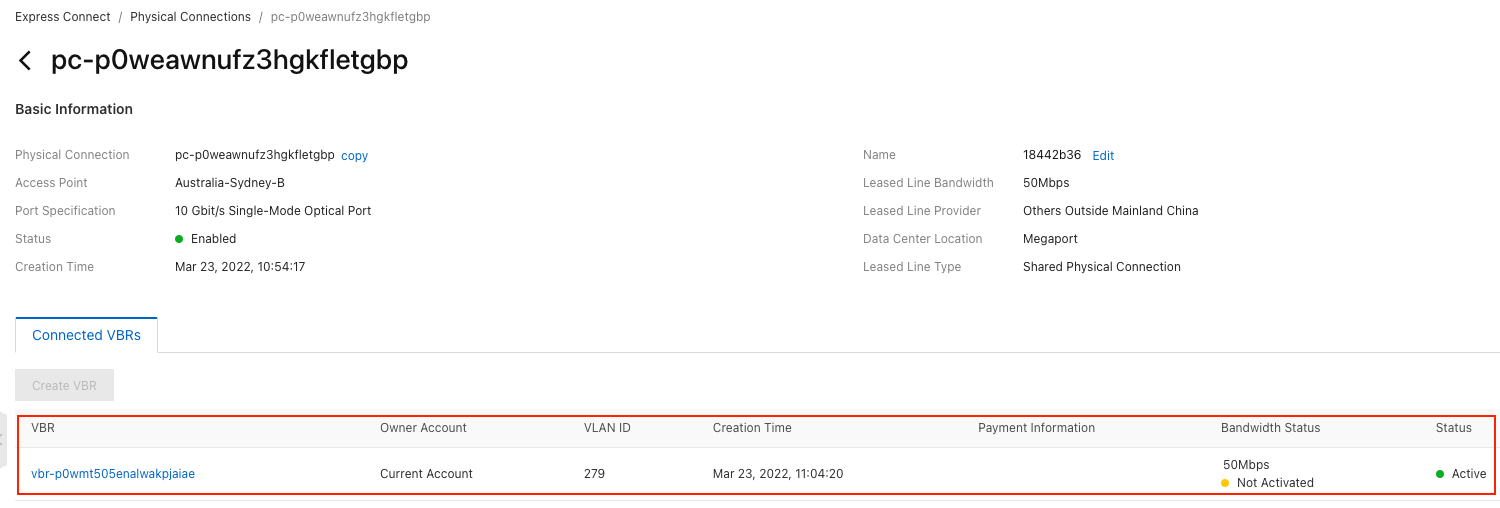
Hinweis
Sie können den Verbindungsstatus auch in MCR Looking Glass einsehen. Die Megaport-Seite der Verbindung ist nicht erreichbar (rotes X), bis BGP konfiguriert ist.
-
Klicken Sie auf den neu erstellten VBR.
-
Klicken Sie auf der Registerkarte „BGP Groups“ (BGP-Gruppen) auf Create BGP Group (BGP-Gruppe erstellen).
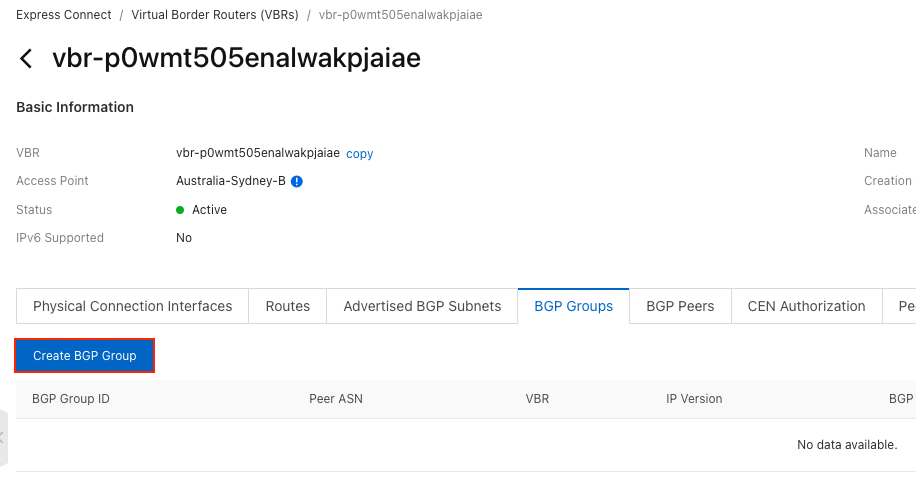
-
Geben Sie die folgenden Details an:
- Name – Geben Sie optional einen Namen für die Gruppe ein.
- Peer ASN (Peer-ASN) – Geben Sie die dem MCR zugewiesene ASN ein. Die MCR-ASN ist in der Regel 133937, es sei denn, Sie entscheiden sich, die ASN beim Erstellen des BGP-Peers im Megaport Portal zu überschreiben. Wenn Sie eine lokale ASN angegeben haben, um die Standard-ASN zu überschreiben, geben Sie diese hier ein.
- BGP Key (BGP-Schlüssel) – Wenn Sie im Megaport Portal ein BGP-Passwort eingegeben haben, geben Sie hier den gleichen Schlüssel ein.
- Description (Beschreibung) – Optional können Sie eine Beschreibung der Gruppe eingeben.
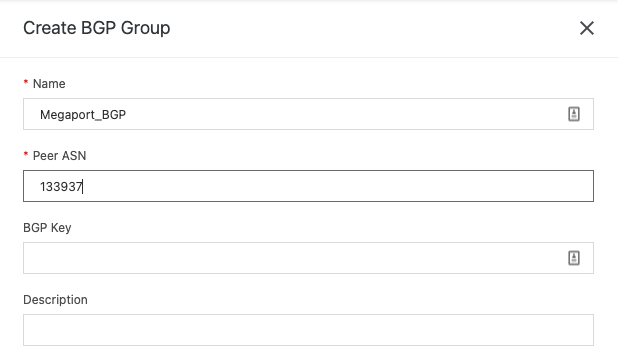
Nach der Konfiguration erscheint Ihre neue BGP-Gruppe in der Liste der BGP-Gruppen:
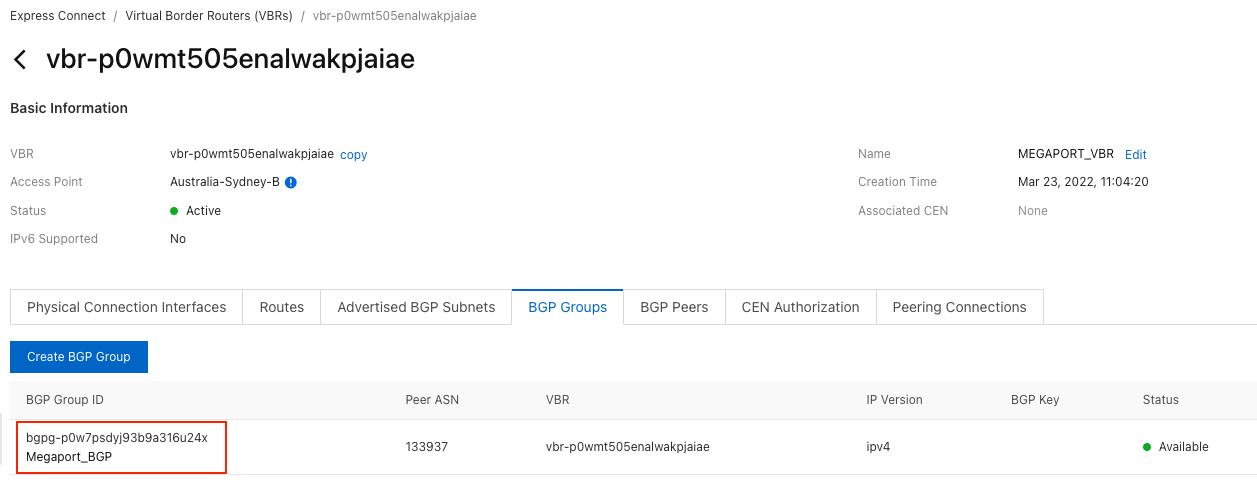
So erstellen Sie den BGP-Peer
-
Wählen Sie in der Alibaba-Konsole den Instanznamen der physischen Verbindung.
-
Wählen Sie die Registerkarte „BGP Peers“ (BGP-Peers) und klicken Sie auf Create BGP Peer (BGP-Peer erstellen).
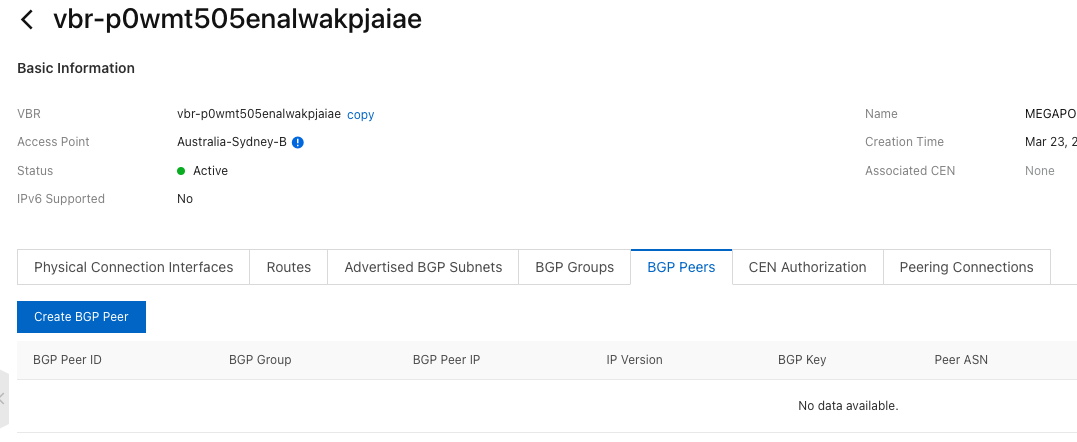
-
Wählen Sie die neue BGP-Peer-Gruppe aus der Dropdown-Liste aus (die Peer-Gruppe, die der MCR-ASN zugeordnet ist).
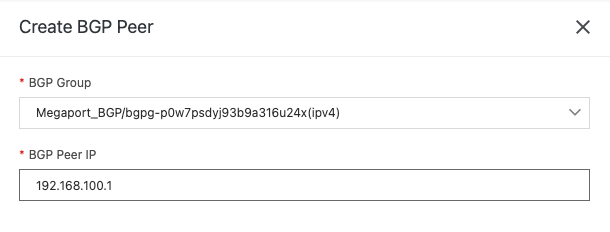
-
Geben Sie die MCR-IP-Adresse als BGP-Peer-IP ein (konfiguriert in Schritt 7 von So erstellen Sie einen VXC zu Ihrem Alibaba Express Connect-Peer-Standort).
Hinweis
Wenn Sie die BGP-Peer-Konfiguration abschließen, lautet der BGP-Verbindungsstatus anfänglich Unestablished (Nicht eingerichtet). Es kann ein paar Augenblicke dauern, bis die Peers zu kommunizieren beginnen. Sobald die BGP-Peers Daten austauschen, ändert sich der BGP-Status in der Alibaba-Konsole auf Established (Eingerichtet). In MCR Looking Glass im Megaport Portal ändert sich der BGP-Status in ein grünes Häkchen.
Weitere Informationen zum Einrichten von BGP-Gruppen und -Peers finden Sie unter Configure BGP (BGP konfigurieren) im Alibaba-Dokumentationszentrum.
Zusätzliche Hinweise zur Einrichtung des BGP
- Sie können nur das Rechenzentrum als BGP-Peer eines VBR angeben.
- VBRs unterstützen nur BGP-4.
- Sie können maximal acht BGP-Peers für jeden VBR erstellen.
- Jeder BGP-Peer unterstützt höchstens 110 dynamische Routen.
- Bidirectional Forwarding Detection (BFD, bidirektionale Weiterleitungserkennung) ist für VBRs standardmäßig deaktiviert. Um BFD zu aktivieren, reichen Sie ein Ticket bei Alibaba ein.